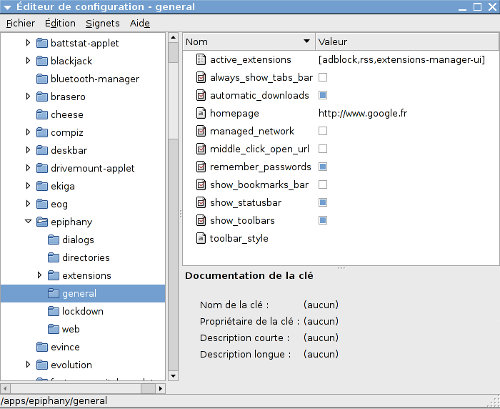Table des matières
Epiphany : Navigateur Web du projet Gnome
- Objet : Page présentant Epiphany Navigateur Web
- Niveau requis :
- Commentaires : Navigateur Web rapide et léger
- Débutant, à savoir : Utiliser GNU/Linux en ligne de commande, tout commence là !.

- Suivi :
- Création par martinux_qc le 01/08/2013
- Testé par … le …
Introduction
Epiphany est le navigateur Internet du projet Gnome.
Il s'y intègre donc très bien et il dispose en plus d'une interface épurée et simple d'utilisation.
Léger et rapide, Epiphany utilise actuellement le moteur de rendu Webkit.
Epiphany-webkit est actuellement en développement actif.
L'application apparaîtra en revanche sous le nom “Web” dans la liste des applications.
Installation
Installez Epiphany :
apt-get update && apt-get install epiphany-browser
Utilisation
Epiphany utilisant automatiquement votre thème GTK, voir directement votre personnalisation de Gnome pour le modifier.
Navigation par onglets
Les onglets vous permettent d'ouvrir plusieurs pages web dans la même fenêtre.
- Pour ouvrir une page dans un nouvel onglet, cliquez avec le bouton du milieu de la souris sur un lien.
- Ctrl+T vous permettra d'ouvrir un nouvel onglet où se chargera votre page d'accueil.
- Vous pouvez faire la même chose avec un
clic de la molettesur le bouton Accueil de la barre des menus.
Lorsque vous tapez une adresse dans la barre d'adresse, un menu déroulant vous indique les adresses déjà visitées commençant par les mêmes lettres.
- Vous pouvez en ouvrir une dans un nouvel onglet en la mettant en surbrillance et en appuyant sur Ctrl+↵ Entrée
- Si plusieurs onglets sont ouverts, vous pouvez les réorganiser par glisser-déposer pour les mettre dans l'ordre que vous voulez.
- Pour fermer un onglet, vous pouvez cliquer sur la petite croix, ou utiliser le raccourci Ctrl+W
- Vous pouvez naviguer entre les onglets, en tournant la molette sur votre barre d'onglets.
Accéder rapidement à la barre d'adresse
Au clavier, pour accéder rapidement à la barre d'adresse, tapez : Ctrl+L
Sécurité/Publicités
Pour bloquer les popups, ouvrez le menu :
Édition → Préférences → Confidentialité
et décochez :
Autoriser les fenêtres popups.
Dans cette même fenêtre, vous pouvez régler :
- le comportement d'Epiphany vis-à-vis des cookies,
- activer/désactiver Java,
- activer/désactiver Javascript
- activer/désactiver la sauvegarde des mots de passe.
Pour voir les informations personnelles collectées, allez dans :
Édition → Données personnelles
vous pourrez voir les cookies et mots de passe enregistrés et les supprimer.
Gestion du protocole apt://
C'est-à-dire que dès que l'on ouvre une fenêtre avec :
apt://tchikita-tchikita.deb
Epiphany lance le gestionnaire de paquets automatiquement.
Précision de sigma_g sur le chan #debianfr ! Yop ! ![]()
Pour qu'Epiphany gère le protocole apt comme le fait Firefox, il faut :
Ouvrir Epiphany, tapez et validez dans la barre d'adresse :
about:config
Puis, dans la page ouverte, ouvrez la fenêtre de gestion :
- Clic droit → new → string → name network.protocol-handler.app.apt → value /usr/bin/apturl
- Clic droit → new → string → name network.protocol-handler.app.apt+http → value /usr/bin/apturl
- Clic droit → new → boolean → name network.protocol-handler.warn-external.apt → value false
- Clic droit → new → boolean → name network.protocol-handler.warn-external.apt+http → value false
Redémarrer Epiphany.
Signets - Gestion
Les signets correspondent à ce qui est aussi appelé marque-pages ou favoris.
Vous pouvez classer vos signets par sujets, et aussi affecter un même signet à plusieurs sujets.
- Pour ajouter un signet, rendez-vous sur la page à marquer et dans le menu Signets, choisissez Ajouter un signet….
- Si des sujets existent déjà, vous n'avez qu'à cocher les cases qui vont bien ou à taper le début du nom du sujet dans le champ “Sujet” et un menu déroulant vous montrera automatiquement les sujets qui commencent par ces lettres.
- Lorsque le nom de sujet que vous tapez n'existe pas encore, une option du menu déroulant vous propose de le créer.
Pour gérer vos signets, rendez-vous dans :
Signets → Éditer les signets
- Vous pourrez éditer vos signets, modifier les catégories, en supprimer, en ajouter.
- Vous pouvez afficher des signets sur le tableau de bord en cliquant droit sur l'un d'eux et en sélectionnant :
afficher sur la barre des signets
Signets - Bookmarks
Ce type de signet se comporte comme un moteur de recherche.
Tapez un mot clé dans la barre d'adresse, puis sélectionnez le moteur dans le menu déroulant.
Si vous tapez simplement sur ↵ Entrée la recherche se lancera avec le moteur par défaut.
Vous pouvez changer ce moteur par défaut en modifiant la variable keyword.URL dans about:config2).
Pour afficher un moteur avec un champ de recherche sur le coté, ajoutez simplement le signet du moteur dans votre barre de signets.
Pour créer un nouveau signet malin :
- Lancez une recherche sur le moteur avec un mot simple (ab par exemple).
- Relevez l'adresse de la page obtenue.
- Remplacez le mot (ab) par %s.
- Ajoutez la page ainsi obtenue à vos signets.
Astuces
Epiphany, le navigateur de l’environnement de bureau Gnome, fonctionne de pair avec Network Manager, outil de gestion de réseaux inclus par défaut au sein de Gnome.
De ce fait, si vous gérez vos connexions autrement qu’avec Network Manager, il y a de grandes chances que, par défaut, Epiphany se lance en mode déconnecté. Cela est aussi vrai pour Evolution (gestion de courriers entre autres choses)
Si vous êtes dans cette situation, il existe une solution pour remédier à ce problème. Il suffit d'utiliser l’éditeur de configuration (Applications → Outils système) ou lancer la commande
gconf-editor
Vous vous retrouverez dans une arborescence et suivrez le chemin : /apps/epiphany/general
Décochez la case managed-network (voir ci-dessous) et Epiphany se lancera alors en mode connecté par défaut.
Lien utile :